Cov txheej txheem:
- Khoom siv
- Kauj ruam 1:
- Kauj ruam 2:
- Kauj ruam 3:
- Kauj ruam 4:
- Kauj ruam 5:
- Kauj Ruam 6:
- Kauj ruam 7:
- Kauj ruam 8:
- Kauj ruam 9:
- Kauj ruam 10:
- Kauj ruam 11:
- Kauj ruam 12:
- Kauj ruam 13:
- Kauj ruam 14:
- Kauj ruam 15:
- Kauj ruam 16:

Video: Yuav Ua Li Cas Thiaj Li Tiv Thaiv Tus Kheej Flash Drives hauv Windows 10: 16 Cov Kauj Ruam

2024 Tus sau: John Day | [email protected]. Kawg hloov kho: 2024-01-30 09:25


Nrog rau qhov muaj koob npe nrov ntawm huab cia xws li google drive, ib qho tsav, thiab Dropbox, qhov nyiam ntawm flash drive tau qis dua. Txawm li cas los xij, tseem muaj qee qhov zoo ntawm flash drive hla huab cia. Qee qhov no suav nrog nkag mus rau cov ntaub ntawv hauv thaj chaw uas tsis muaj kev sib txuas hauv is taws nem thiab raug nqi. Coob leej ntawm peb khaws cov ntaub ntawv tseem ceeb tsis pub lwm tus paub thiab ntiag tug ntawm cov flash drive no xws li tus lej nkag, cov ntaub ntawv nkag mus, cov ntaub ntawv hauv tuam txhab nyiaj thiab lwm yam. Coob leej ntawm peb siv cov no los khaws cov ntaub ntawv tseem ceeb. Xav txog tias nws poob rau lwm tus txhais tes. Lawv yuav muaj kev nkag tau rau txhua yam. Yog li, nws yog lub tswv yim zoo los tiv thaiv tus lej USB kom tiv thaiv cov ntaub ntawv yog tias tus tsav puas poob lossis raug nyiag.
Muaj ntau ntau software hauv is taws nem uas pab tiv thaiv tus password tiv thaiv lub flash drive. Cov lus qhia no ua rau siv tus yam ntxwv ua hauv Windows 10 pro uas pab tus password tiv thaiv flash drive. BitLocker yog cov cuab yeej encryption tshwj xeeb uas tau txais preinstalled nrog Win10. Cov npe ntawm cov software thib peb tuaj yeem nrhiav tau ntawm
Ceeb Toom: Rov qab cov ntaub ntawv hauv flash drive kom tsis txhob poob cov ntaub ntawv ua ntej mus rau cov theem hauv qab no:
Khoom siv
1.
USB tsav
RECOMMENDATION: Yog ua tau, siv 3.0 USB tsav kom ua haujlwm tau sai dua.
2. Windows 10 pro
Kauj ruam 1:
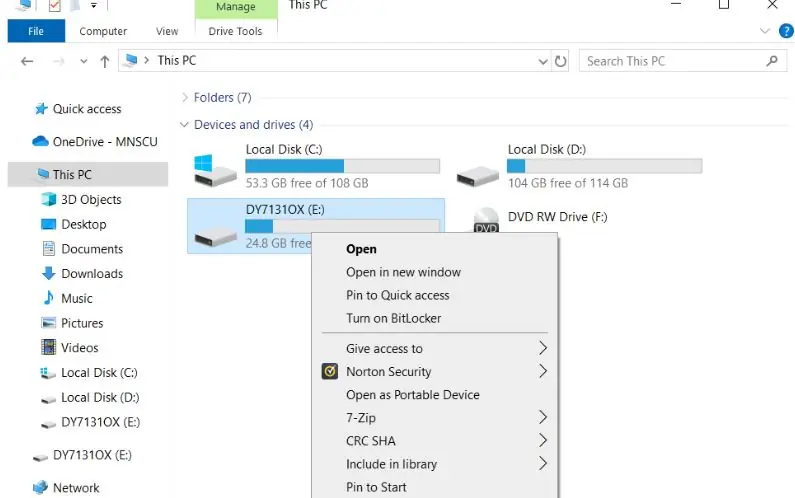
Ntxig lub flash drive thiab qhib 'PC no'. Hauv qab 'Cov cuab yeej thiab cov tsav tsheb', right-click ntawm flash drive.
Kauj ruam 2:
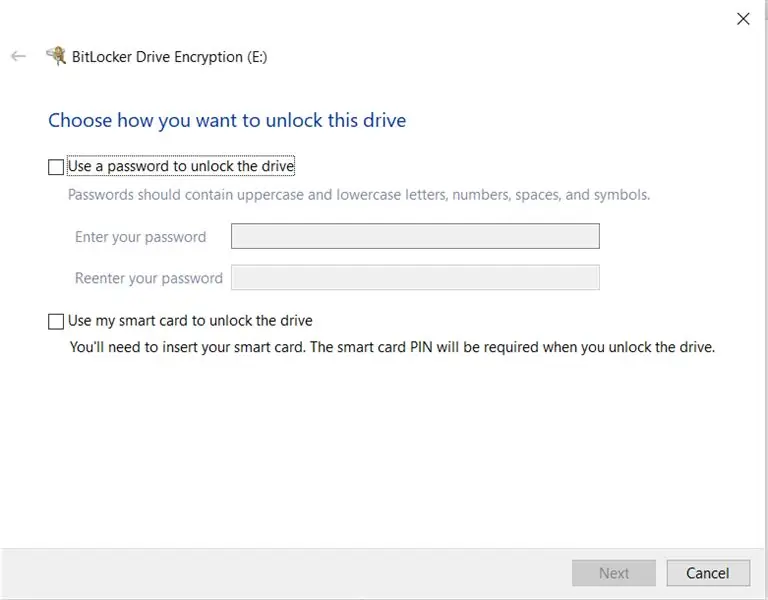
Nyem rau ntawm 'Qhib BitLocker'.
Kauj ruam 3:
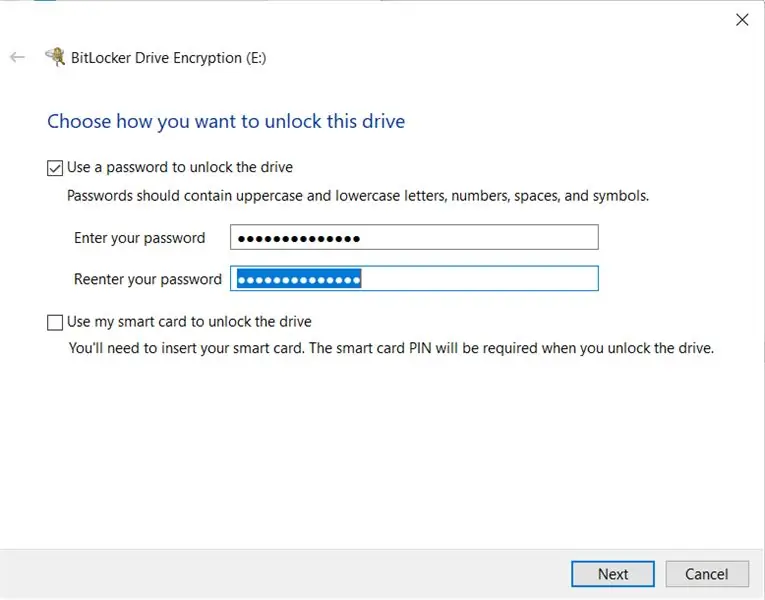
Xaiv 'Siv tus lej nkag los qhib lub tsav' thiab teeb tus password ntawm kev sib txuas ntawm cov ntawv loj thiab cov tsiaj ntawv me, tus lej, qhov chaw thiab cov cim thiab ntaus tom ntej.
Kauj ruam 4:
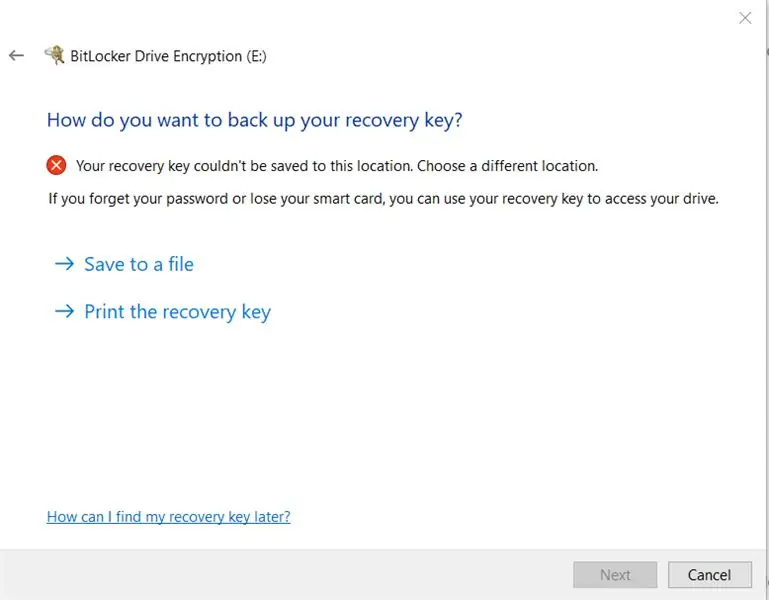
Nws hais kom rov qab cov yuam sij rov qab. Koj tuaj yeem luam tawm tus yuam sij rov qab lossis khaws cia rau hauv ib daim ntawv. Txog qhov kev qhia no, Kuv yuav khaws nws. Yuav tsum tau tus yuam sij rov qab yog tias tus lej cim tau teeb tsa.
Kauj ruam 5:
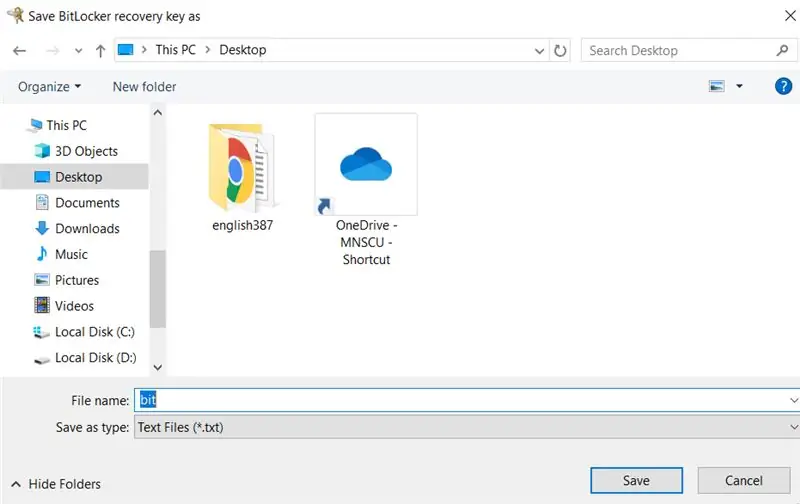
Txuag nws nyob txhua qhov chaw koj tuaj yeem nkag mus thiab khaws nws nyab xeeb. Txog tam sim no, Kuv yuav khaws nws li me ntsis ntawm kuv lub desktop.
Kauj Ruam 6:
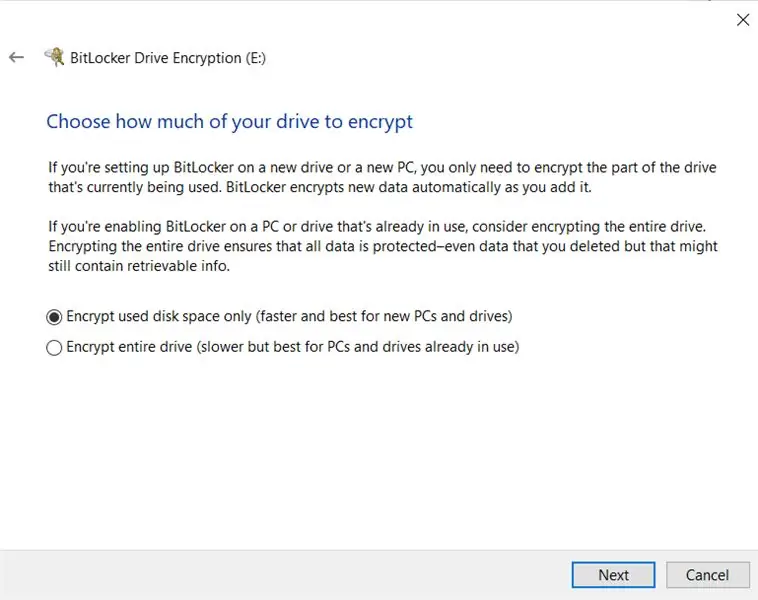
Tom qab txuag lossis luam cov ntaub ntawv rov qab, nyem Tom ntej. Nyem rau 'Encrypt siv disk chaw nkaus xwb' thiab nyem Next.
Kauj ruam 7:
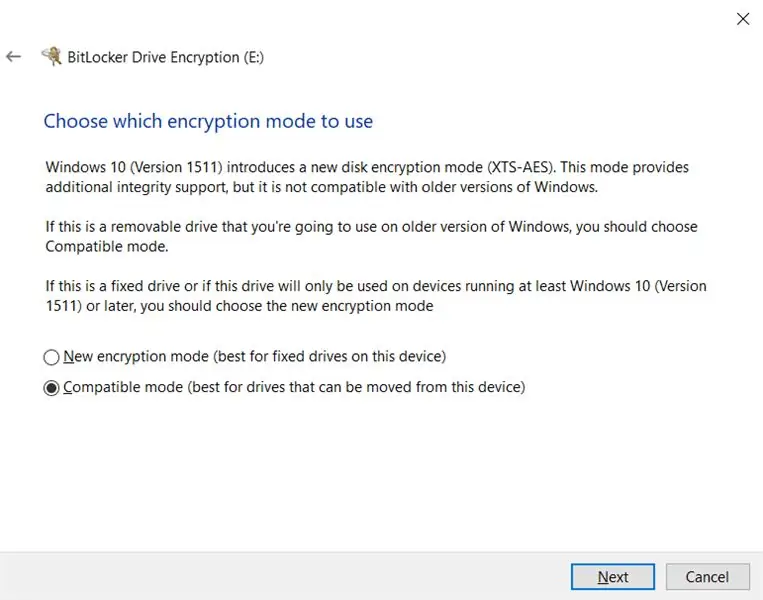
Nyem rau ntawm 'Hom sib xws' thiab nyem Tom ntej.
Kauj ruam 8:
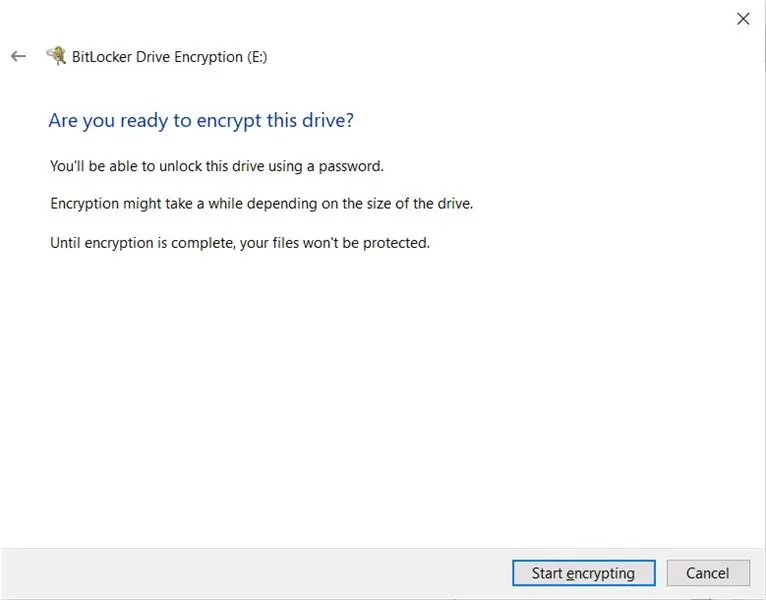
Nyem rau 'Pib encrypting'.
Kauj ruam 9:
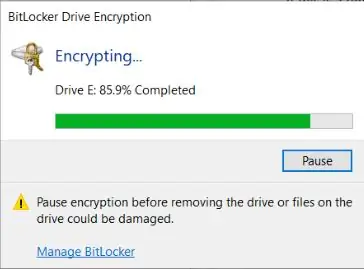
Cov hauv qab no tshwm tuaj. Tos kom txog thaum nws ua tiav. Lub sijhawm ua kom tiav sib txawv nrog cov ntaub ntawv loj hauv flash drive thiab version ntawm USB drive.
Kauj ruam 10:
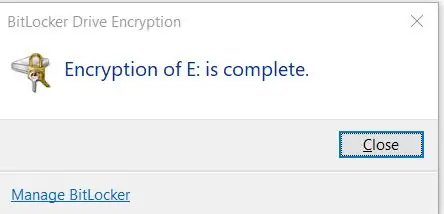
Cov lus hauv qab no tau tshwm sim thaum cov txheej txheem tiav. Tam sim no, USB tsav tau tiv thaiv tus password.
Kauj ruam 11:
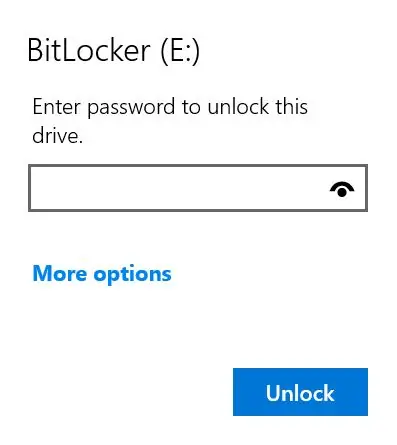
Txhawm rau lees paub, tshem lub flash drive thiab rov txuas nws dua. Nws yuav tsum tau hais kom sai rau tus password li hauv daim duab.
Tam sim no, koj tsis tas yuav txhawj xeeb txog lwm tus neeg uas tsis tau tso cai nkag mus rau koj cov ntaub ntawv muaj txiaj ntsig khaws cia hauv koj lub flash drive yog tias nws puas tau ploj lossis raug nyiag.
Yog tias koj tsis xav kom lo lus zais tiv thaiv koj lub flash drive, saib hauv qab cov lus qhia:
Kauj ruam 12:
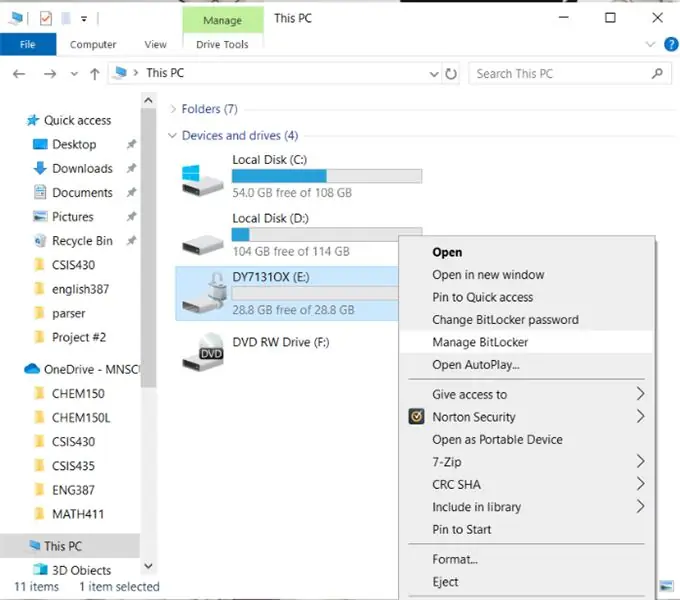
Ua raws kauj ruam 2 los ntawm saum toj no thiab xaiv 'Tswj Bitlocker'.
Kauj ruam 13:
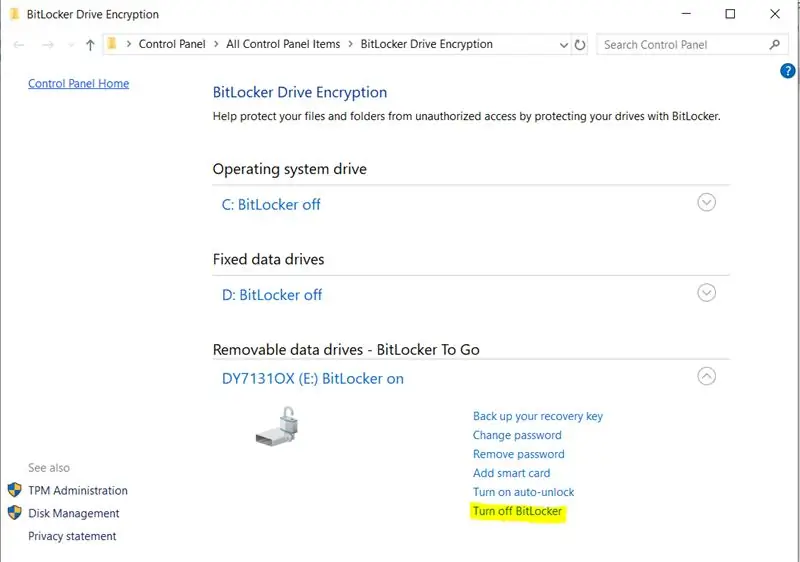
Lub qhov rais tshiab tshwm tuaj raws li hauv qab no thiab xaiv 'Tua Bitlocker'.
Kauj ruam 14:
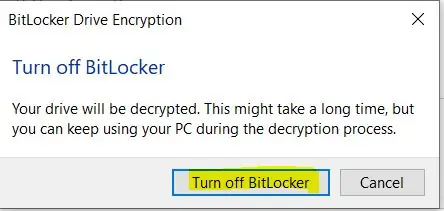
Ib zaug ntxiv, lub qhov rai tshiab tshwm. Nyem rau ntawm 'Kaw Bitlocker'.
Kauj ruam 15:
Lub qhov rais zoo ib yam li qib 10 tshwm sim. Tos kom txog thaum nws ua tiav.
Kauj ruam 16:
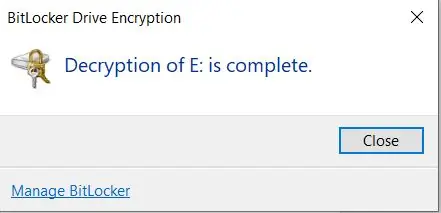
Nyem rau 'Kaw' thiab tam sim no, koj lub USB tsav tsis xav tau tus password ntxiv lawm.
Tswv yim: Yog tias koj tsis nco qab lo lus zais thiab poob tus yuam sij rov qab zoo ib yam, koj tseem tuaj yeem siv lub flash drive los ntawm kev ua nws. Formatting nws yuav tshem tus password. Txawm li cas los xij, koj yuav tsis tuaj yeem rov qab tau cov ntaub ntawv uas tau nyob hauv tsav.
Pom zoo:
YUAV TSUM HNOV TSHUAJ TIV THAIV TSHUAJ TIV THAIV TSHUAJ TIV THAIV LAMP: 8 Kauj Ruam

YUAV UA LI CAS YUAV TSHUAJ TSEEB TSHUAB PLASTICS RAU DESKTOP LAMP: hauv cov lus qhia no kuv yuav qhia koj yuav ua li cas thiaj ua rau koj tus kheej lub teeb pom kev zoo siv cov khoob yas khoob khoob
Yuav Ua Li Cas Tsim Kev Tswj Tus Kheej 3D Luam Tus Kheej Tus Kheej Tus Kheej: 9 Kauj Ruam (nrog Duab)

Yuav Ua Li Cas Tsim Kev Tswj Tus Kheej 3D Luam Tus Kheej Tus Kheej Tus Kheej: Qhov no yog kev hloov pauv ntawm B-neeg hlau ua ntej. 100% Qhib QHOV CHAW / Arduino neeg hlau. CODE, 3D ntu thiab khoom siv hluav taws xob tau qhib yog li xav hloov kho nws lossis tsim qhov loj ntawm tus neeg hlau. Yog tias koj muaj kev ua xyem xyav, tswv yim lossis xav tau kev pab ua rau
ARUPI - Tus Nqi Tus Nqi Tus Nqi Uas Tau Txais Tus Nqi Uas Tau Txais Tus Nqi/Tus Kheej Tus Kheej (ARU) rau Soundscape Ecologists: 8 Kauj Ruam (nrog Duab)

ARUPI - Tus Nqi Tus Nqi Uas Tau Txais Tus Nqi Tus Nqi Uas Tau Txais Tus Nqi/Tus Kheej Tus Kheej (ARU) rau Soundscape Ecologists: Cov lus qhia no tau sau los ntawm Anthony Turner. Txoj haujlwm tau tsim los nrog ntau qhov kev pab los ntawm Shed hauv Tsev Kawm Ntawv ntawm Kev Suav, University of Kent (Mr Daniel Knox tau pab zoo!)
Yuav Ua Li Cas Thiaj Li Tiv Thaiv Kev Tiv Thaiv luv: 10 Kauj Ruam (nrog Duab)

Yuav Ua Li Cas Thiaj Li Tiv Thaiv Kev Tiv Thaiv luv luv: Nyob zoo phooj ywg, Hnub no kuv yuav ua ib qho kev tiv thaiv luv Circuit Court.Qhov Circuit no peb yuav siv 12V Relay.Koj yuav ua li cas Circuit no yuav ua haujlwm - thaum luv Circuit Court yuav tshwm sim ntawm sab load ces Circuit Court yuav raug txiav tawm
Yuav Ua Li Cas Thiaj Li Tiv Thaiv Tus Kheej Spike Buster lossis Hloov Pawg Siv Standalone Atmega328P: 6 Kauj Ruam (nrog Duab)

Yuav Ua Li Cas Thiaj Li Tswj Xyuas Spike Buster lossis Hloov Lub Rooj Sib Tham Siv Standalone Atmega328P: Hauv qhov haujlwm no kuv yuav qhia yuav ua li cas tsim kom muaj chaw taws teeb tswj Spike Buster lossis Hloov Board siv Standalone Atmega328P. Txoj haujlwm no tau tsim los ntawm Custom PCB pawg thawj coj nrog cov khoom siv tsawg heev. Yog tias koj nyiam saib cov vis dis aus ces kuv tau kos tib yam lossis
